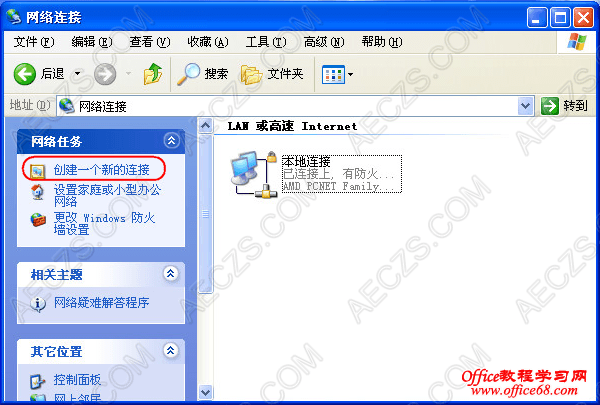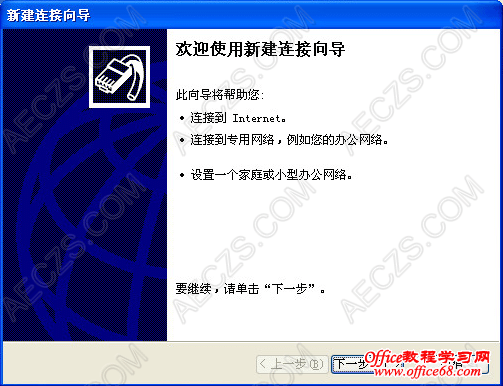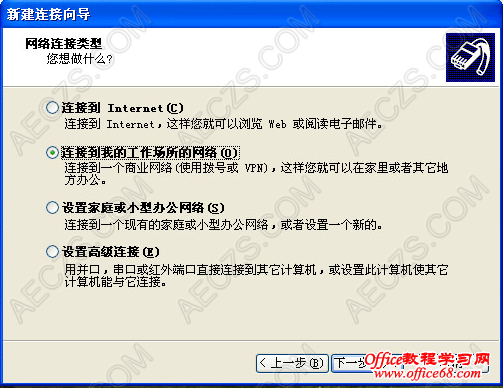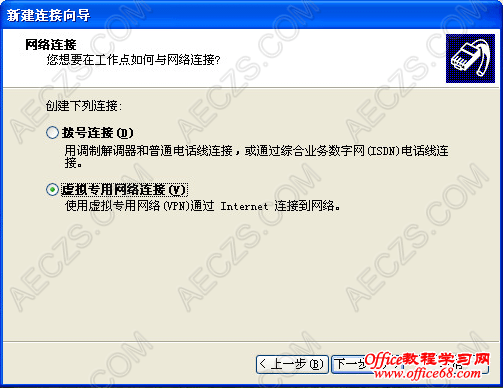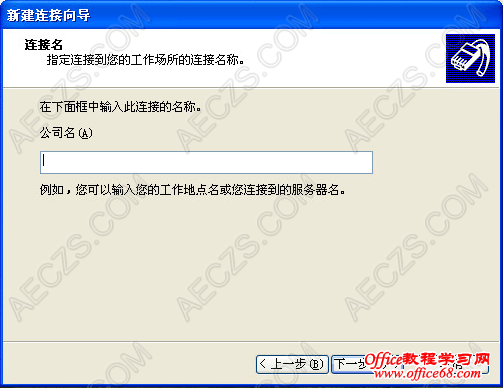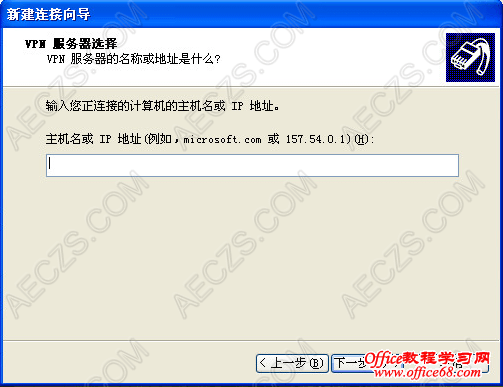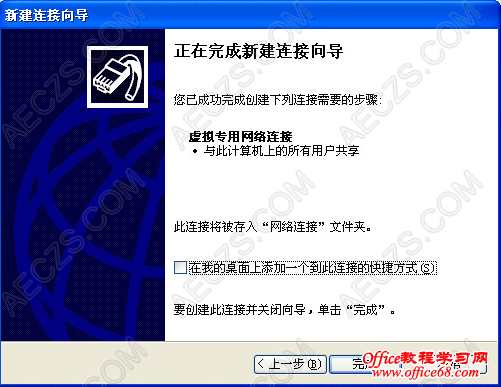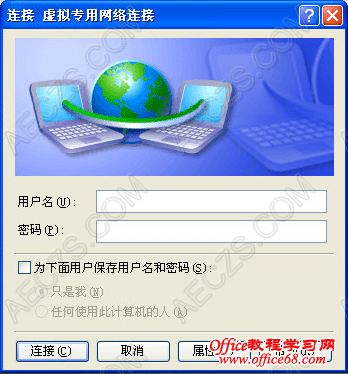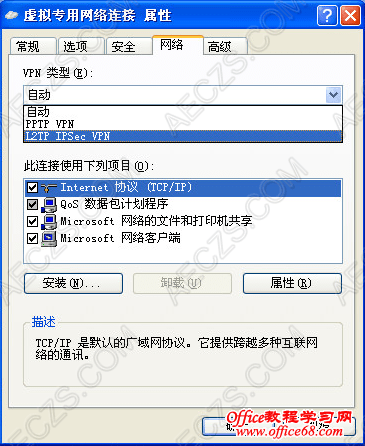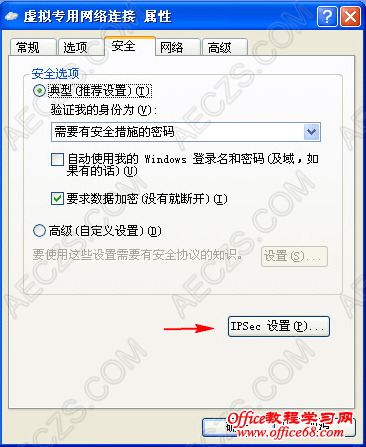|
本文介绍Windows XP PPTP/L2TP设置教程。设置过程中有几个选项是根据使用环境而出现的,下面截图可能没有介绍,比如“是否使用智能卡”这个选项,有些电脑下可能没有这个选项,这个选项选择“不使用”,这里先说明下了。 Windows XP PPTP/L2TP设置教程: 1、依次打开:开始菜单——控制面板(以经典模式浏览)——网络连接,点击“创建一个新的连接”,下图所示:
2、弹出“新建连接向导”,点击下一步。
3、选择“连接到我工作场所的网络”。
4、选择创建“虚拟专用网络连接”。
5、输入虚拟专用网名称,可以随便填写一个。
6、填写VPN线路地址,一般是域名或IP地址形式的。
7、点击下一步,完成连接设置,以后双击这个连接就可以使用了,可以选择创建一个快捷方式至桌面。
8、VPN创建后默认是“自动”连接方式,如果需要指定另一种连接方式,比如L2TP,可按如下设置:双击创建的VPN连接,在弹出连接窗口中,点击属性。
9、在属性“网络”选项卡下有个VPN类型选择,这里可以切换连接协议,比如PPTP或L2TP。PPTP直接选择确定即可。如果选择L2TP的话,先选中“L2TP IPSec VPN”,然后在“安全”选项卡下点击“IPSec设置”,在弹出窗口中勾选“使用预共享密钥作为身份验证”,然后填写认证密钥即可(由VPN服务商提供)。
|